Hvis du har en Calix Wireless Router, og du vil administrere dit trådløse netværk eller ændre nogle af de routerindstillinger, du har brug for at kende Calix Router -login -trin. Når du har adgang til routerindstillingerne, har du en mulighed for at ændre mange forskellige indstillinger, aktivere eller deaktivere dem, oprette yderligere gæstnetværk eller oprette forældrekontrollerne om nødvendigt.
Men først er der nogle ting, vi er nødt til at blive klar, hvis vi vil logge ind på routerindstillingerne uden problemer .
Hvad du har brug for:
Følgende ting er nødvendige, hvis du vil logge ind på din Calix -router med succes.
- Calix Wireless Router
- En enhed som en pc, smartphone eller en tablet
- Kablet eller trådløs adgang til netværket
- Calix Router Admin -loginoplysninger
Hvad er standard Calix -routeroplysningerne?
Følgende er Calix Router Admin-loginoplysninger, der giver dig adgang til den router-webbaserede interface . Bemærk, at dette er standardloginoplysningerne, så hvis du har ændret disse tidligere, eller du lejer din Calix -router fra din internetudbyder, skal du bruge de brugerdefinerede router -loginoplysninger. Kontroller etiketten på din router, så finder du disse administrationsloginoplysninger.
Standard IP -adresse: 192.168.1.1
Standard brugernavn: admin
Standardadgangskode: Kontroller etiketten på din router, og kig efter en række tilfældige tegn, der er skrevet i afsnittet Bruger/adgangskode.
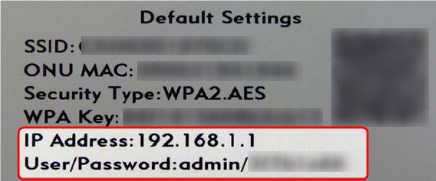
Hvordan logger man ind på Calix Router?
Hvis du har forberedt alt, vil følgende trin være meget enkle og ligetil.
Trin 1 - Tilslut enheden
Vi er nødt til at påpege vigtigheden af at tilslutte din enhed til netværket over WiFi eller netværkskablet. Hvis enheden ikke er tilsluttet, vil du ikke være i stand til at logge ind på din Calix -router.
Den kablede forbindelse foretrækkes på grund af dens stabilitet, men hvis du bruger en bærbar computer, tablet eller en smartphone, kan du også logge ind over WiFi. Men du er nødt til at vide, at du kan blive logget af eller koblet fra netværket, når du ændrer og gemmer nogle routerindstillinger. Når du bruger en kablet forbindelse, sker dette ikke.
Trin 2 - Start en webbrowser
Calix Router-webbaseret interface er let tilgængelig over en webbrowser. Start derfor den browser, du normalt bruger. Bare gør det opdateret, hvis du støder på problemer.
Trin 3 - Skriv Calix IP i URL -bjælken
Gå nu på Calix Router IP -adresse 192.168.1.1 i browsere URL -bjælke, og tryk på Enter på dit tastatur eller tryk på din skærmbillede til smartphone/tabletter.
Hver routerproducent opretter en standard IP -adresse , der gør routerledelsen lettere. Nogle gange fremstiller de routere til specifikke internetudbydere, og de indstiller forskellige loginoplysninger. Disse kan dog findes på etiketten på routeren.
Trin 4 - Indtast Calix Standard brugernavn og adgangskode
Nu skal du blive bedt om at indtaste Calix Router Admin -brugernavn og adgangskode.
Vi har allerede nævnt, at standardbrugernavnet er administrator , og admin -adgangskoden skal udskrives på routermærket.
Indtast disse og tryk på login , og du skal omdirigeres til Calix Router Admin -panelet.
Trin 5 - Ændr dine Calix Router -indstillinger
Nu skal du se og udforske Calix -routerindstillingerne. Nogle grundlæggende ændringer som opsætning af en ny SSID (netværksnavn) og trådløs adgangskode øger din netværkssikkerhed. Der er nogle andre sikkerhedsmuligheder, du også kan ændre. Men da du er logget ind på Calix -administrator -dashboardet, kan vi nu se, hvordan man ændrer netværksnavnet og adgangskoden .
Bemærk: Når du har ændret de trådløse indstillinger for dit 2,4 GHz -netværk, skal du sørge for at gøre det samme for dit 5 GHz -netværk. Sørg for at konfigurere forskellige netværksnavne.
Hvordan ændrer jeg WiFi -navnet på Calix Router?
Når du får adgang til Calix Router Admin -instrumentbrættet, skal du klikke på trådløst i den øverste menu.
En ny menu vises til venstre, klik på 2.4G -netværk og derefter SSID -opsætning .
Når den nye side åbnes, vil du se den aktuelle SSID og i bunden og siger omdøbe SSID .
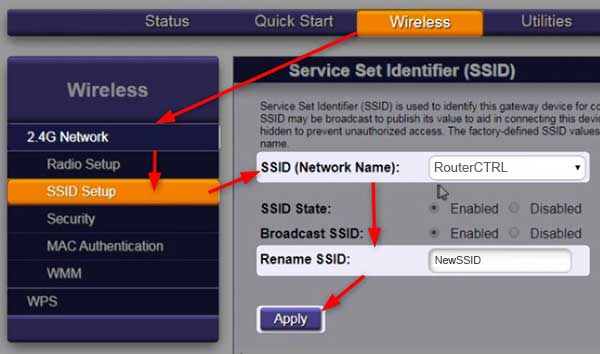
Her kan du indtaste dit nye netværksnavn. Vælg hvad du vil, men sørg for ikke at opdage den type router, du bruger, eller noget for personligt.
Klik på knappen Anvend for at gemme ændringerne.
Hvordan ændrer jeg den trådløse adgangskode på Calix Router?
Den trådløse adgangskode på din Calix -router kan ændres i det samme trådløse afsnit. Klik på det, og vælg derefter 2,4G -netværket . Klik på sikkerhed .
Vælg det korrekte netværksnavn i feltet SSID Network -navn .
Indstil sikkerhedstypen til WPA2-Personal .
Krypteringstype til AES .
Klik på brugen Custom Security Key Radio-Button og indtast den nye trådløse adgangskode.
Klik på knappen Anvend for at gemme den nye trådløse adgangskode .
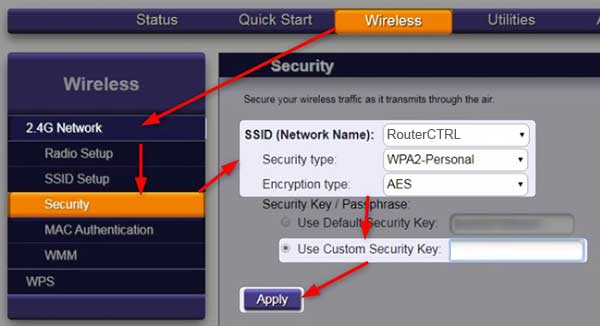
Glem ikke at oprette forbindelse igen til dine trådløse enheder (tv'er, smartphones, tablets osv.) Til det nye netværksnavn ved hjælp af den nye trådløse adgangskode .
Sidste ord
Nu skal du vide, hvordan du logger ind på din Calix Wireless Router. Næste gang du vil gøre det, er vi temmelig sikre på, at du ikke har brug for hjælp. Sørg også for ikke at ændre avancerede indstillinger, du ikke er bekendt med. Det kan gøre dit hjemmenetværk ustabilt.
For at undgå, at vi anbefaler sikkerhedskopiering af den aktuelle routerkonfiguration, eller hvis du glemmer at gøre det, kan du nulstille din router til fabriksstandarder . Du bliver nødt til at konfigurere routeren igen og konfigurere netværket igen, men gør ikke det, hvis du ikke kender standardadministratorens loginoplysninger og forbindelsesdetaljerne fra din internetudbyder.
